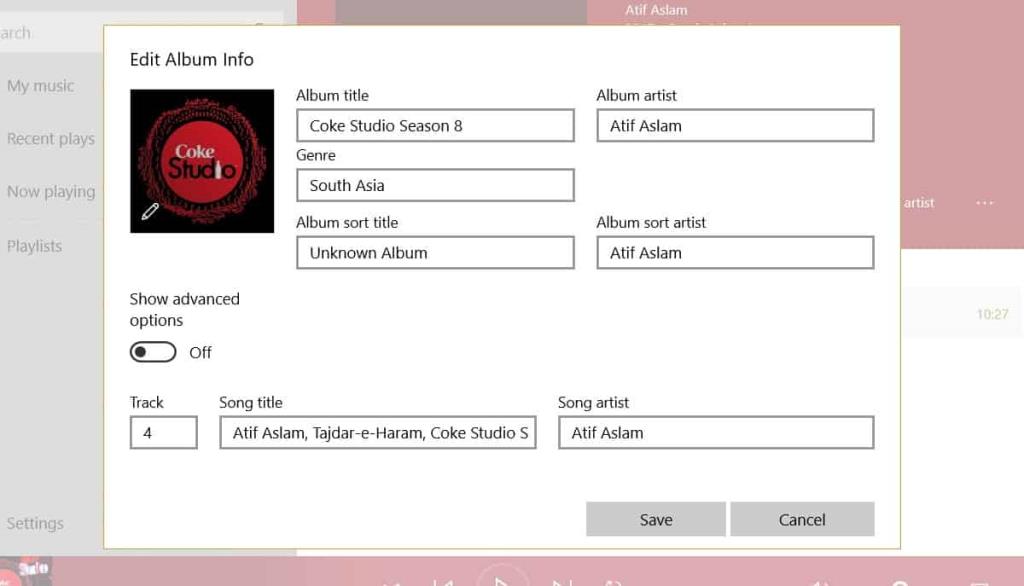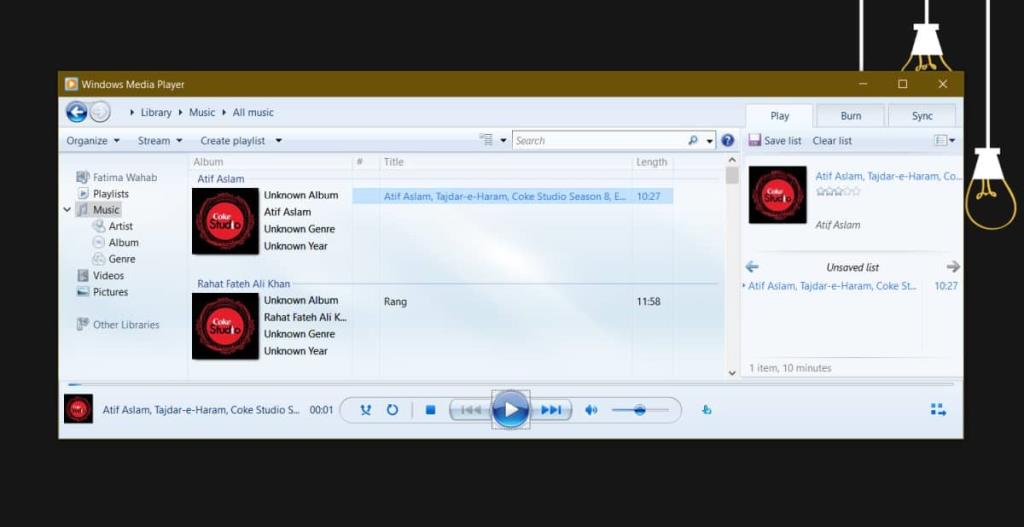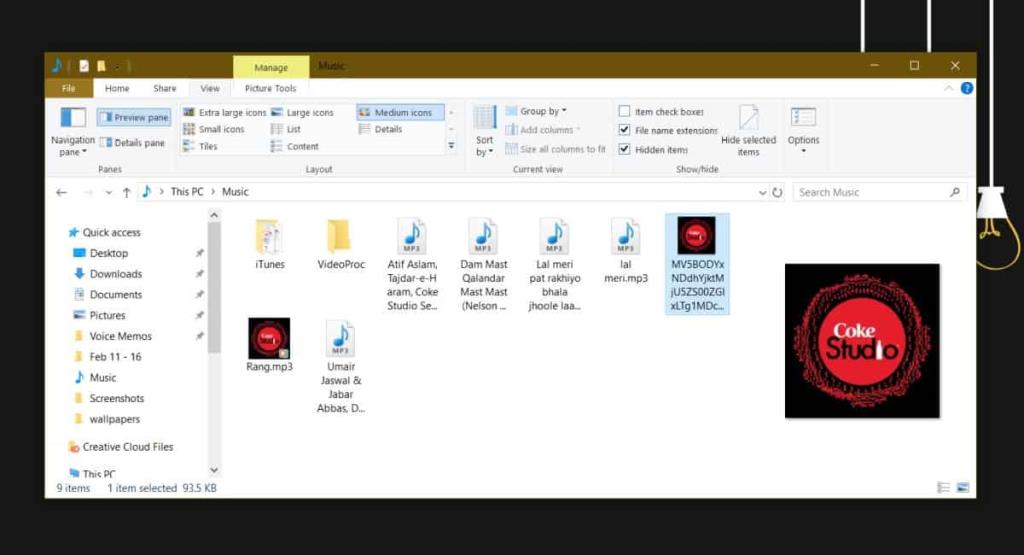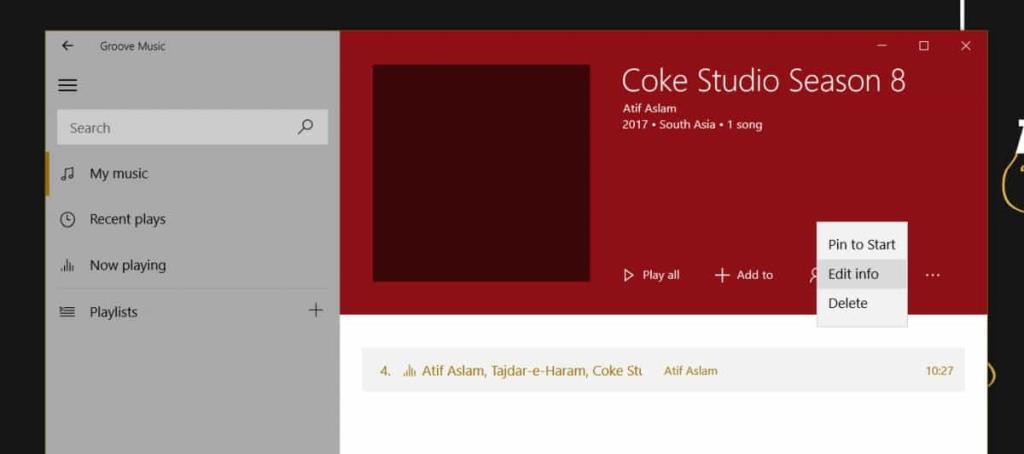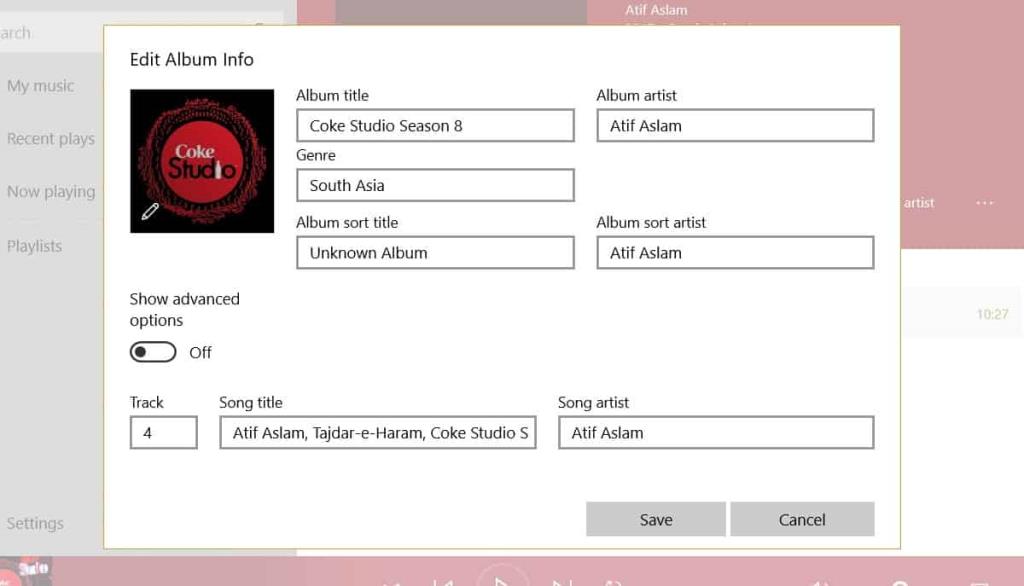Обложка альбома, если она включена в файл MP3, добавляется к метаданным файла. Это позволяет отображать произведение искусства во всех медиаплеерах. К сожалению, некоторые медиаплееры не всегда обнаруживают это, а иногда сама информация теряется при копировании / перемещении аудиофайлов. Нет ярлыка для добавления произведения искусства обратно в файл. Если вы хотите сделать это вручную, вы можете использовать Windows Media Player, хотя это займет некоторое время. Если у ваших аудиофайлов есть обложки, но они не отображаются в проводнике, вам нужно будет применить несколько длительное исправление. Вот как вы можете получить обложку альбома в проводнике.
Обложка альбома в проводнике
Обложка альбома в проводнике может не отображаться независимо от того, в каком приложении вы ее добавили. Это не проблема с приложением, которое вы используете, и, скорее, с проводником. Искусство есть, и вы увидите, что оно отображается в других приложениях, таких как Groove.
Чтобы устранить проблему с файлом, вам нужно будет применить исправление для каждого файла отдельно. Если у вас есть файлы, которые принадлежат к одному альбому, вы можете сэкономить время.
Сначала загрузите изображение, которое хотите использовать в качестве обложки файла. Когда у вас есть изображение, откройте Windows Media Player и перейдите в свою библиотеку. Найдите файл в своей библиотеке. Затем перетащите изображение обложки на песню или альбом. Вы не должны использовать какие-либо другие методы для добавления обложки. Это должно быть перетаскивание.
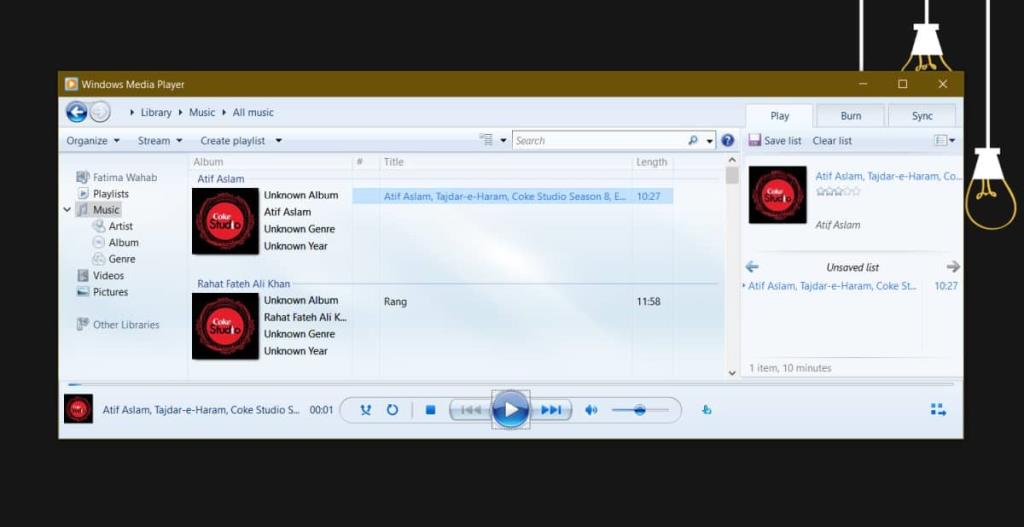
После обновления обложки перейдите к файлу в проводнике, и вы увидите, что стандартный значок файла был заменен изображением обложки.
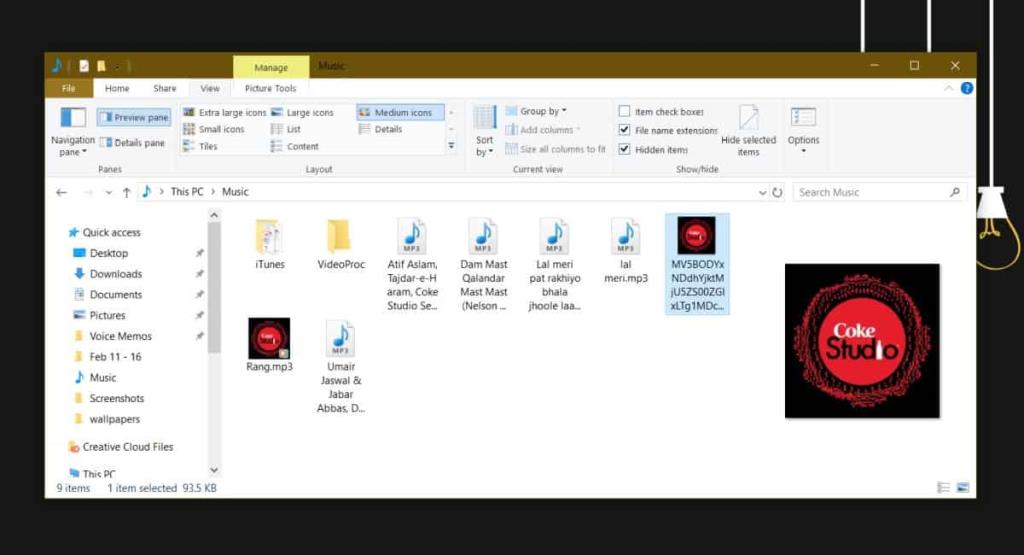
Позже вы можете изменить обложку, если хотите, и вам не обязательно использовать для этого Windows Media Player. Обложка должна обновиться в проводнике, как только она появится. Если это не так, вам нужно применить то же исправление.
К счастью, проигрыватель Windows Media все еще включен в Windows 10, и это единственная причина, по которой этот трюк работает с самого начала. Если в вашей системе нет проигрывателя Windows Media или он устарел, вы можете использовать Groove.
Причина, по которой Groove упоминается как второй вариант, заключается в том, что добавление обложек альбомов требует больше усилий, чем простое перетаскивание. Откройте приложение Groove и перейдите на вкладку альбомов. Поищите там файл с песней. Нажмите кнопку "Изменить информацию". Если вы не видите кнопку «Изменить информацию», вы увидите кнопку с дополнительными параметрами. Щелкните по нему, и в открывшемся меню будет кнопка «Изменить информацию».
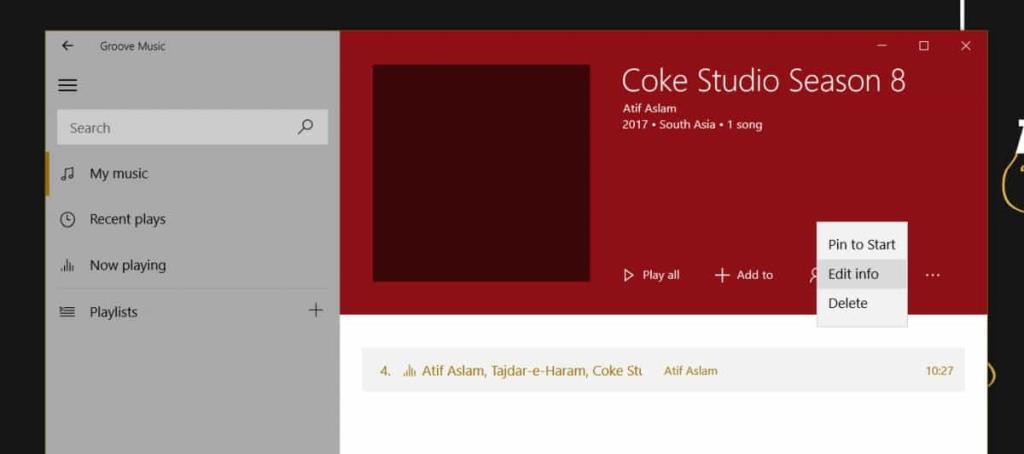
На экране «Редактировать информацию» нажмите кнопку редактирования на обложке альбома и выберите изображение, которое хотите использовать. Нажмите «Сохранить» и дайте ему секунду или две для обновления, и изображение появится в проводнике.